Como reiniciar um laptop
 A primeira recomendação que todo usuário ouve ao entrar em contato com o suporte técnico de uma determinada empresa com uma dúvida sobre o funcionamento incorreto de um PC ou laptop (congelamentos, atrasos) é o conselho para reiniciar o dispositivo. Além disso, um procedimento de reinicialização padrão é necessário quando novos drivers são instalados. Usuários inexperientes às vezes ficam intrigados com a questão de como reiniciar um laptop e, neste artigo, veremos algumas das maneiras mais simples e eficazes de realizar esse procedimento.
A primeira recomendação que todo usuário ouve ao entrar em contato com o suporte técnico de uma determinada empresa com uma dúvida sobre o funcionamento incorreto de um PC ou laptop (congelamentos, atrasos) é o conselho para reiniciar o dispositivo. Além disso, um procedimento de reinicialização padrão é necessário quando novos drivers são instalados. Usuários inexperientes às vezes ficam intrigados com a questão de como reiniciar um laptop e, neste artigo, veremos algumas das maneiras mais simples e eficazes de realizar esse procedimento.
O conteúdo do artigo
Reinicialização padrão do laptop
Existem apenas três tipos principais de reinicialização de laptop:
- padrão;
- do teclado usando uma combinação de teclas;
- emergência.
Para cada sistema operacional Windows, o procedimento de reinicialização será um pouco diferente. Por exemplo, para o Windows 7, o usuário precisará pressionar o botão Iniciar no canto inferior esquerdo do display e, em seguida, a opção “Desligar”. Ao selecioná-lo, o usuário verá um menu especial no qual poderá selecionar o item “Reiniciar”.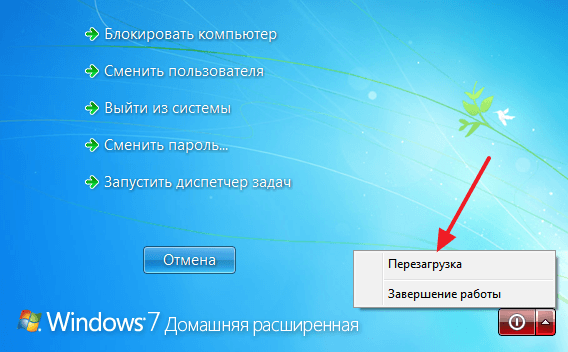
No Windows 8, você precisará clicar no lado direito da tela e arrastar o cursor de cima para baixo. Na janela que se abre, você precisará clicar no ícone de engrenagem e depois em “Desligar”. No menu que se abre ao clicar, você deverá selecionar o mesmo item do “sete”.
Quanto ao Windows 10, você pode reiniciar o dispositivo praticamente da mesma maneira que o Windows 7.
Referência! Se por algum motivo não for possível implementar essas técnicas (por exemplo, o usuário, devido a um aplicativo travado aberto em tela inteira, não tem acesso ao botão Iniciar), deve-se passar para medidas de solução de problemas mais radicais.
Como reiniciar um laptop usando o teclado
Para reiniciar o “teclado”, você precisa conhecer as combinações de teclas apropriadas. Muitos usuários de computadores pessoais estão familiarizados com a combinação Ctrl+Alt+Delete, que também funciona na maioria dos laptops. Encontrar as teclas certas não é difícil, mesmo para um usuário inexperiente, já que elas geralmente estão marcadas no teclado.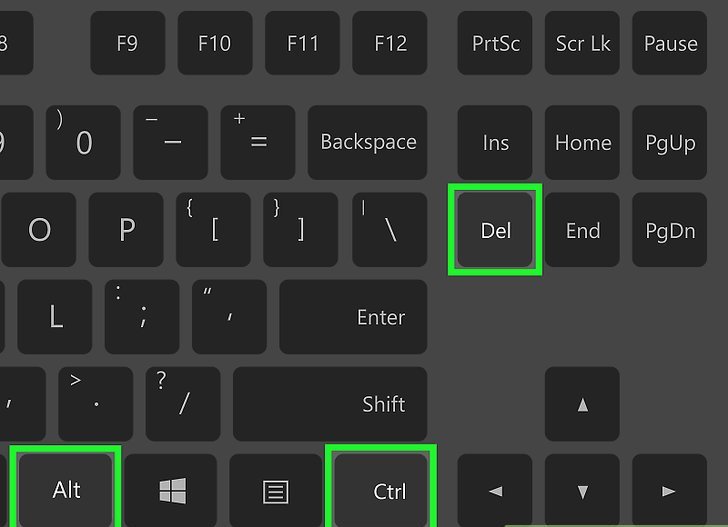
Referência! As teclas devem ser pressionadas simultaneamente, ou seja, cada tecla é pressionada e mantida pressionada até que toda a combinação seja pressionada.
Após pressionar as teclas, o menu correspondente deverá aparecer na tela do dispositivo. Nele, o usuário pode utilizar as setas do teclado para selecionar o item de seu interesse e clicar nele. Nos casos em que os problemas do sistema não sejam muito graves, este menu funcionará, mas também acontece que mesmo não responde às ações do usuário, e neste caso apenas uma reinicialização de emergência pode salvar a situação.
Como reiniciar um laptop se ele estiver travado
Vale dizer desde já que uma reinicialização de emergência é uma medida bastante radical, e muitas vezes leva à perda de dados não salvos e pode, ainda que ligeiramente, prejudicar o funcionamento do sistema. Por isso só é permitido fazê-lo nos casos em que os anteriores não funcionaram.
Para realizar uma reinicialização de emergência do laptop, você deve:
- pressione o botão liga / desliga do dispositivo e segure-o por pelo menos 3–5 segundos;
- após desligar o aparelho, aguarde um pouco (pelo menos 10 segundos);
- inicie o laptop no modo normal.
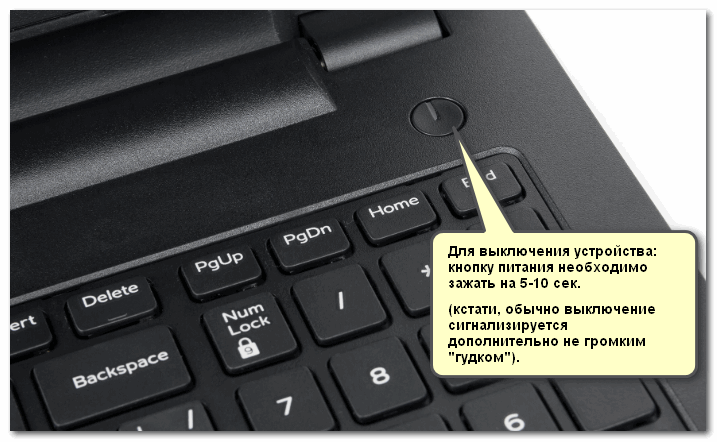
Às vezes, após essa reinicialização, o sistema pode exibir uma janela indicando que a última sessão foi encerrada de forma anormal. Neste caso, você deve optar por inicializar o sistema operacional no modo normal usando as teclas.
Você também pode reiniciar usando a linha de comando. Este método é considerado inadequado para usuários inexperientes, embora seja bastante simples por si só. Para implementá-lo você precisará de:
- Pressione a combinação de teclas Win+r.
- Na janela que aparece, digite o comando “shutdown /r”.
- Pressione a tecla Enter.
Se todas as operações foram concluídas corretamente, o dispositivo será reinicializado automaticamente após o comando inserido e confirmado.
Outro método de reinicialização, embora estranho, mas ainda eficaz, é aquele que envolve descarregar completamente a bateria do dispositivo. Para implementar isso, basta deixar o laptop ligado e ajustar o brilho ao máximo por meio do teclado. É importante notar que congelamentos frequentes e prolongados na operação do laptop indicam sérios problemas de funcionamento do sistema operacional, portanto, você não deve atrasar a eliminação de problemas usando um software especial ou entrando em contato com um centro de serviço.





